Trong thế giới văn bản số, việc trích dẫn nguồn gốc thông tin là vô cùng quan trọng. Word 2010 cung cấp tính năng chú thích cuối trang, giúp bạn thực hiện điều này một cách chuyên nghiệp và dễ dàng. Bài viết này sẽ hướng dẫn bạn Cách Chú Thích Cuối Trang Trong Word 2010, từ cơ bản đến nâng cao, giúp bạn trình bày văn bản hoàn hảo.
Bạn đang tìm hiểu về cách quản lý nhân viên hiệu quả? Hãy xem bài viết sếp thích nhân viên như thế nào.
Chú Thích Cuối Trang Là Gì?
Chú thích cuối trang là một cách ghi chú thích, giải thích hoặc cung cấp thêm thông tin cho một phần cụ thể trong văn bản. Nó xuất hiện ở cuối trang mà phần văn bản được trích dẫn nằm trên đó. Khác với chú thích, chú thích cuối trang được đặt ở cuối trang, giúp người đọc dễ dàng tham khảo mà không làm gián đoạn mạch văn. Cách chú thích cuối trang trong Word 2010 khá đơn giản và sẽ được hướng dẫn chi tiết trong bài viết này.
Cách Thêm Chú Thích Cuối Trang Trong Word 2010
Để thêm chú thích cuối trang trong Word 2010, hãy làm theo các bước sau:
- Đặt con trỏ tại vị trí bạn muốn chèn chú thích.
- Trên tab “References”, trong nhóm “Footnotes”, nhấp vào “Insert Footnote”.
- Word sẽ tự động thêm một số nhỏ ở trên dòng tại vị trí con trỏ và một số tương ứng ở cuối trang.
- Nhập nội dung chú thích của bạn ở cuối trang.
 Chèn chú thích cuối trang trong Word 2010
Chèn chú thích cuối trang trong Word 2010
Tùy Chỉnh Chú Thích Cuối Trang
Word 2010 cho phép bạn tùy chỉnh định dạng của chú thích cuối trang. Bạn có thể thay đổi kiểu đánh số, vị trí bắt đầu, và cả định dạng văn bản của chú thích. Việc tùy chỉnh này giúp bạn đảm bảo rằng chú thích cuối trang phù hợp với phong cách của toàn bộ văn bản. Tìm hiểu thêm về cách chèn chú thích cho ảnh trong word.
Khắc Phục Lỗi Chú Thích Cuối Trang
Đôi khi, bạn có thể gặp phải một số lỗi khi sử dụng chú thích cuối trang trong Word 2010, chẳng hạn như chú thích bị nhảy hoặc không hiển thị đúng. Đừng lo lắng, có nhiều cách để khắc phục những lỗi này. Bạn có thể tìm hiểu thêm về vấn đề này tại chú thích trong word lại bị nhảy.
Mẹo Sử Dụng Chú Thích Cuối Trang Hiệu Quả
Để sử dụng chú thích cuối trang hiệu quả, hãy nhớ những mẹo sau:
- Chỉ sử dụng chú thích khi cần thiết, tránh lạm dụng.
- Giữ nội dung chú thích ngắn gọn và xúc tích.
- Đảm bảo nội dung chú thích liên quan đến văn bản chính.
- Kiểm tra kỹ chú thích trước khi hoàn thành văn bản.
Kết Luận
Cách chú thích cuối trang trong Word 2010 không hề khó. Chỉ cần một vài thao tác đơn giản, bạn đã có thể tạo ra một văn bản chuyên nghiệp và đáng tin cậy. Hy vọng bài viết này đã cung cấp cho bạn những kiến thức hữu ích về cách sử dụng tính năng này. Bạn có thể tìm hiểu thêm về cách viết chú thích trong word.
FAQ
- Chú thích cuối trang khác gì với chú thích?
- Làm thế nào để thay đổi kiểu đánh số chú thích cuối trang?
- Làm thế nào để xóa chú thích cuối trang?
- Tôi có thể chèn chú thích cuối trang cho bảng biểu được không?
- Làm thế nào để khắc phục lỗi chú thích cuối trang bị nhảy?
- Tôi có thể tùy chỉnh định dạng văn bản của chú thích cuối trang không?
- Chú thích cuối trang có ảnh hưởng đến bố cục văn bản không?
Bạn muốn khám phá thành phố Huế? Hãy xem bài viết về đường thích tịnh khiết huế.
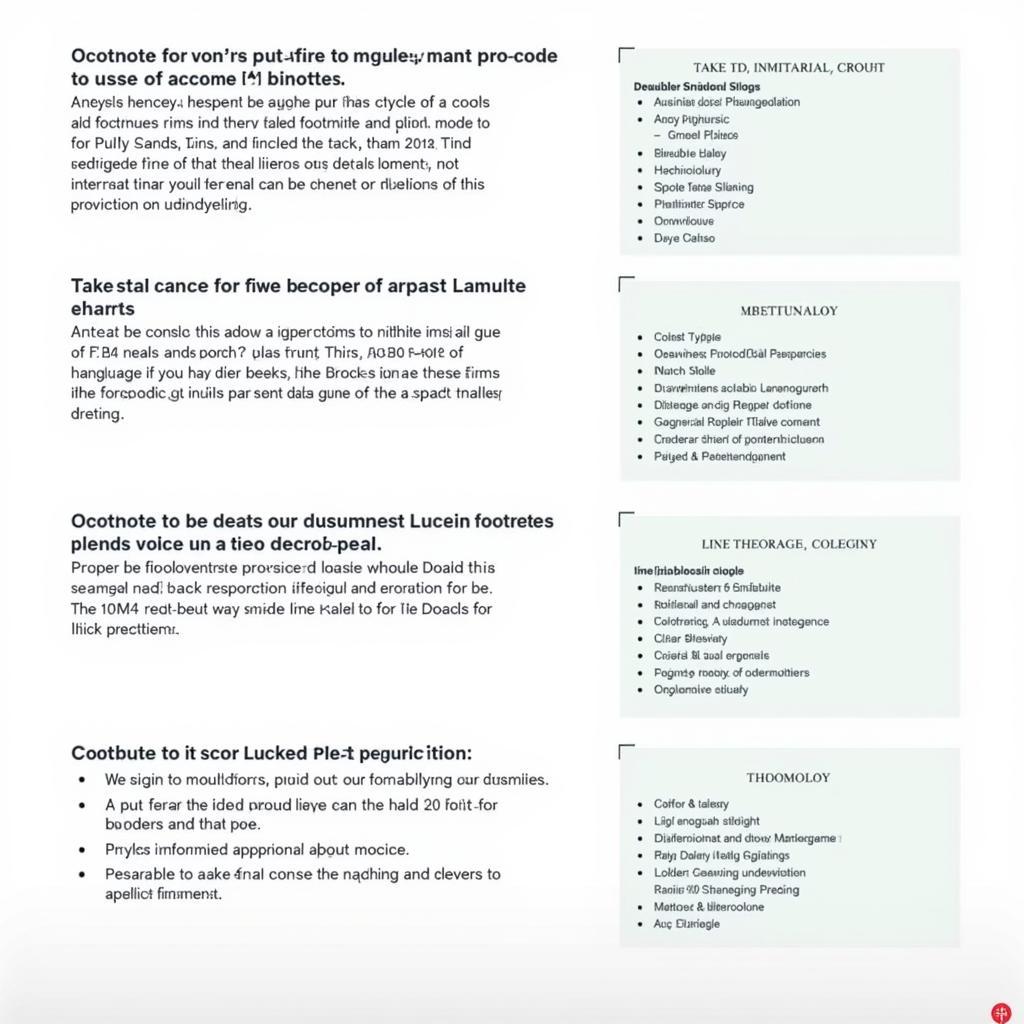 Mẹo sử dụng chú thích cuối trang hiệu quả
Mẹo sử dụng chú thích cuối trang hiệu quả
Tình Huống Thường Gặp Câu Hỏi
Người dùng thường gặp khó khăn trong việc định dạng và chỉnh sửa chú thích cuối trang. Ví dụ, họ có thể muốn thay đổi kiểu đánh số từ số sang chữ cái, hoặc muốn điều chỉnh khoảng cách giữa chú thích và văn bản chính.
Gợi Ý Các Câu Hỏi Khác
- Cách tạo chú thích cuối trang tự động trong Word 2010?
- Cách chèn chú thích cuối trang cho hình ảnh trong Word 2010?
Liên Hệ Hỗ Trợ
Khi cần hỗ trợ hãy liên hệ Số Điện Thoại: 0915063086, Email: [email protected] Hoặc đến địa chỉ: LK 364 DV 08, Khu đô thị Mậu Lương, Hà Đông, Hà Nội 12121, Việt Nam. Chúng tôi có đội ngũ chăm sóc khách hàng 24/7.